Да ли желите да надоградите интерну меморију свог рачунара на брзе ССД уређаје? Да ли се питате да ли је ово „уради сам“ процес или морате да одете у компјутерски сервисни центар? Читајте даље да бисте сазнали колико је лако да сами инсталирате ССД за кратко време!
Развој неиспарљиве технологије складиштења засноване на полупроводницима заузео је свет. Сада, не морате да се носите са подстандардним брзинама читања и писања магнетних диск јединица као што су ХДД.
Можете да надоградите масовну меморију свог рачунара помоћу ССД-а да бисте добили 16 до 17 пута већу брзину читања и писања. Инсталирање ССД-а је такође много лакше. Ако планирате да купите ССД за свој Еспортс ПЦ, рачунар високе спецификације, или стреаминг ПЦ, читајте даље да бисте сазнали како да инсталирате ССД на рачунар у наставку.
Можете ли инсталирати ССД на било који рачунар?
Ако се питате да ли ваш рачунар испуњава услове за инсталирање ССД-а, онда је одговор једноставан. Ако ваш рачунар има САТА технологију на матичној плочи и ваша напојна има САТА уторе за напајање, дефинитивно можете надоградити свој рачунар помоћу ССД-а.
Ево како можете постати сигурнији у одлучивању да ли је ваш рачунар погодан за ССД уређаје:

- Отворите кућиште рачунара и потражите горе приказане конекторе на матичној плочи. Ако су они доступни на шасији вашег рачунара, спремни сте.

- ССД-овима је потребно спољно напајање из ПСУ-а. Да би се обезбедио прави напон, ПСУ ће се испоручити са горе приказаним конекторима за напајање.
Ако имате све горе наведено, имате среће! Можете лако да инсталирате ССД одмах.
Такође прочитајте:САТА против НВМе ССД-ова
Како инсталирати ССД: предуслови
Да бисте ставили ССД у свој десктоп рачунар, морате да уредите следеће:
- ССД од 2,5 инча

- Шрафцигер који одговара завртњима потребним за причвршћивање ССД-а на држач ХДД-а на кућишту радне површине
- САТА кабл за пренос података долази са матичном плочом
- ЕСД наруквица или антистатичка трака за ручни зглоб
Такође прочитајте:Најбољи буџетски ССД дискови 2022
За лаптоп, можда ће вам требати ССД одстојник. Већина добављача ССД-а обезбеђује одстојник са ССД-ом када га купите. Ако добављач није испоручио одстојник, можете набавити било који одстојник који је компатибилан са 2,5-инчним ССД-ом. У наставку потражите неколико предлога за ССД одстојник:
ССД са одстојником
Цруциал МКС500 500ГБ 3Д НАНД САТА 2,5 инча интерни ССД
Само одстојник
ЗРМ&Е адаптер од 7 мм до 9,5 мм 2,5 инча ССД ССД одстојник за чврсти диск за лаптоп
КстремПро 7мм до 9.5мм ССД одстојни адаптер за 2.5″
ФлеккЛКС ССД одстојни адаптер за 7 мм до 9,5 мм
Како инсталирати ССД: Стони рачунар
Прво, морате припремити радну површину за повезивање ССД-а. Затим можете прикључити ССД и поново саставити кућиште рачунара.
Припремите радну површину за инсталацију ССД-а
- Искључите рачунар.
- Отворите све каблове као што су каблови за напајање, жице за миш, жице за тастатуру, жице за звучнике итд., са кућишта радне површине.
- Ставите кућиште рачунара на сто.
- Притисните прекидач за укључивање неколико секунди да бисте испразнили преостали електрични набој.
- Отворите кућиште рачунара са леве стране када је предња страна окренута према вама.
- Додирните било коју необојену металну површину или носите ЕСД наруквицу да бисте заштитили компоненте рачунара од удара статичког електрицитета.
Укључите ССД
- Отпакујте ССД из кутије.

- Не додирујте позлаћене прикључке и било које друго електрично коло ССД-а голим рукама.
- Проверите да ли у кутији матичне плоче има САТА кабла за пренос података. Ако је рачунар дошао у пакету, САТА каблови би требало да буду у кућишту рачунара.
- Такође можете да рециклирате САТА каблове за пренос података са хард диска.
- Узмите САТА кабл за пренос података и повежите један крај са САТА портом матичне плоче.
- Сада ставите ССД у интерну меморију или одељак за ХДД на кућишту вашег десктопа.
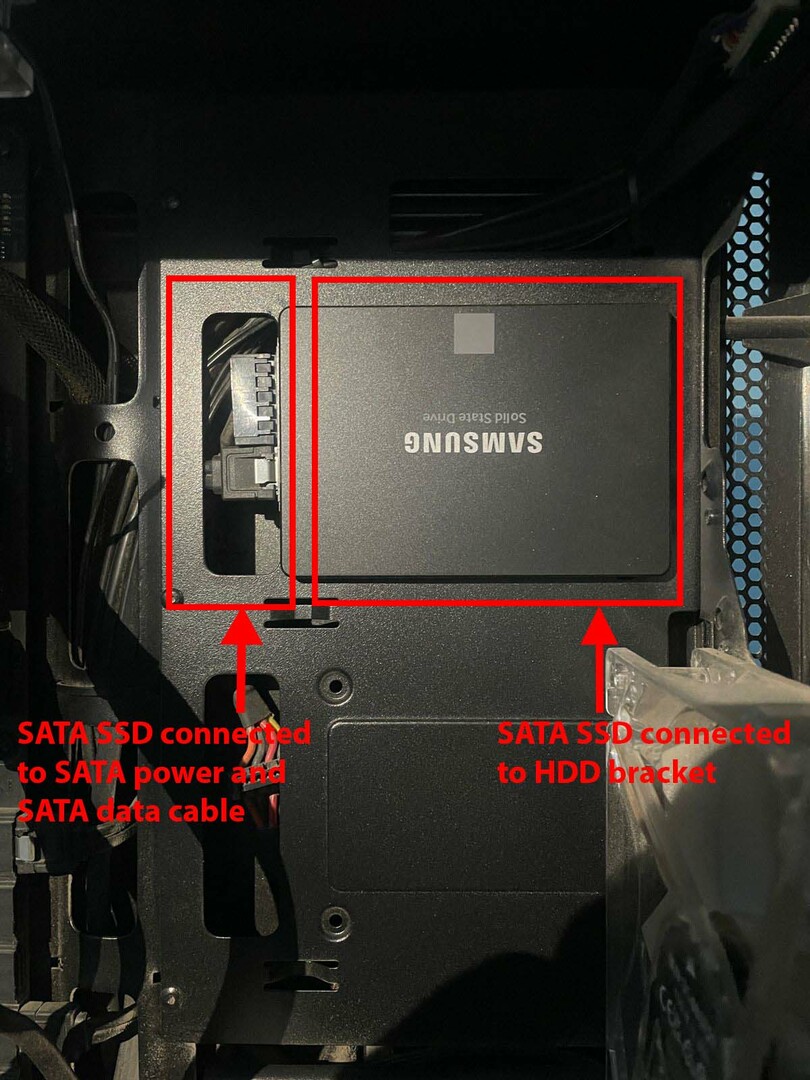
- Већина модерних десктоп кућишта долази са наменским простором за 2,5-инчне ССД дискове. Ако кућиште рачунара нема, користите а 2,5-инчни САТА у 3,5-инчни претварач тако да драјв добро стане у лежиште за ХДД.
- Уметните ССД у одељак за чврсти диск тако што ћете окренути порт за податке и напајање ка споља.
- Сада повежите САТА кабл за податке и напајање на ССД.
- Поново саставите све остале делове и затворите кућиште радне површине.
- Повежите све жице заједно са каблом за напајање.
Како инсталирати ССД: Лаптоп
Инсталирање 2,5-инчног ССД-а у лаптоп је лакше него на десктопу. Ево како се то ради:
Припремите лаптоп за инсталацију ССД-а
- Искључите лаптоп рачунар и извуците кабл за пуњење.
- Притисните и држите дугме за напајање до пет секунди да бисте испразнили заостали електрични набој.
- Сада користите одговарајући одвијач да одврнете све завртње на задњој страни лаптопа.
- Пажљиво отворите доњи поклопац лаптопа.
- Сада би требало да видите 2,5-инчни ХДД повезан на комбиновани САТА порт за напајање и податке.
- Ако има шрафова, одврните их и пажљиво уклоните ХДД из његовог носача.
Инсталирајте ССД
- Отпакујте ССД и пажљиво га ставите на сто. Не додирујте ниједну унутрашњу плочу или портове конектора голим рукама.
- Поравнајте ССД порт за напајање и податке са његовим колегом на матичној плочи лаптопа.

- Затим пажљиво гурните ССД у портове конектора док га постављате у лежиште за ХДД.
- Ако видите да се ССД не уклапа добро у лежиште за ХДД, користите одстојник за ССД од 2,5 инча који сте добили уз ССД или који сте купили засебно.
- Ставите доњи поклопац лаптопа на своје место и причврстите све завртње.
Како креирати и форматирати партиције на ССД-у
До сада сте инсталирали ССД на десктоп или лаптоп. Још увек није спреман за употребу јер интерни уређаји за масовно складиштење као што су ХДД и ССД-ови нису плуг-анд-плаи уређаји. Ево како можете да подесите ССД за даљу употребу:
- Укључите десктоп или лаптоп рачунар.
- Притисните Виндовс + С заједно да бисте отворили Виндовс алатку за претрагу.
- Сада укуцајте Формат у пољу за претрагу.
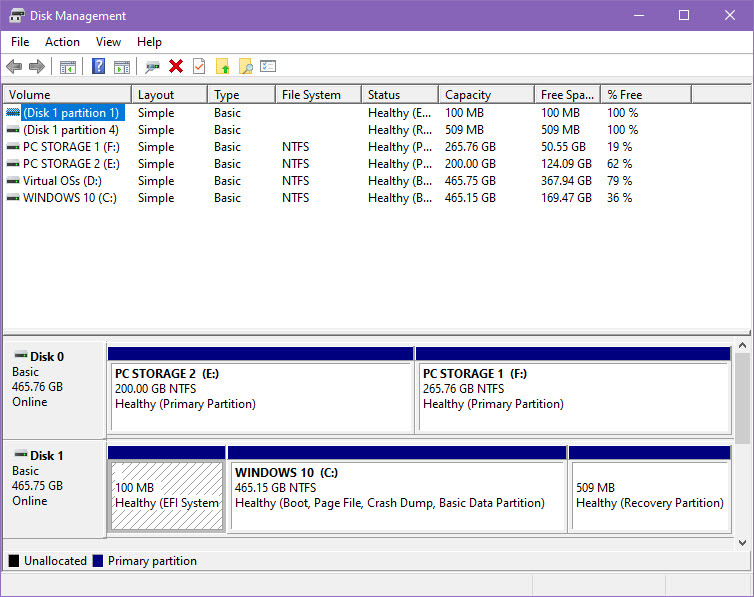
- Кликните на резултат претраге који каже Креирајте и форматирајте партиције чврстог диска.
- Требало би да видите нови непознати диск у алатки која се отвара.
- Такође, тхе Иницијализујте диск дијалог ће се појавити аутоматски.
- Изаберите ГПТ као тип партиције и изаберите У реду.
- Када се чаробњак затвори, ССД са вестима ће се појавити као онлајн диск у Управљање диска корисност.
- Кликните десним тастером миша на црну траку новоинсталираног ССД-а и изаберите Нев Симпле Волуме.
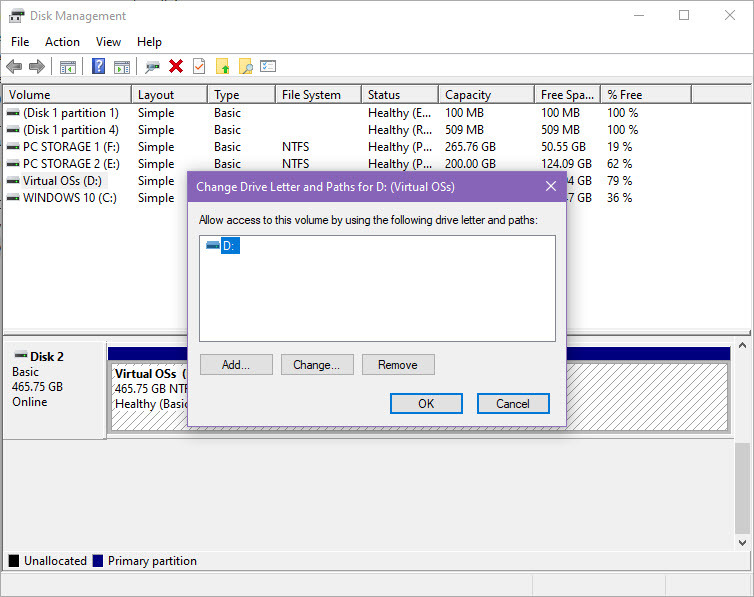
- Отвориће се чаробњак за подешавање новог једноставног волумена где можете или да креирате једну партицију и да јој доделите сав простор на диску или да креирате више партиција.
- У овом чаробњаку, такође ћете добити опцију да изаберете слова погона за једну или више партиција ССД-а.
То је то! Сада можете да користите нови ССД за инсталацију софтвера или као складиште медија на рачунару. Ако желите да покренете свој оперативни систем на ССД-у, онда морате или да клонирате постојећи ХДД на нови ССД или поново инсталирајте оперативни систем Виндовс.
Како инсталирати ССД: Завршне речи
Сада знате како да без напора инсталирате ССД уређај на свој десктоп или лаптоп рачунар без ометања другог хардвера или унутрашњих периферних уређаја вашег рачунара.
Ако предузмете праве мере предострожности док инсталирате ССД, нећете ни на који начин оштетити рачунар. Будите посебно опрезни када рукујете унутрашњом опремом рачунара тако што ћете носити ЕСД наруквицу.
Испробајте горе наведене методе и наведите у пољу за коментаре како је прошло. Можда бисте такође желели да знате како да инсталирате НВМе ССД на десктоп и лаптоп рачунар.